Как в фотошопе обрезать фото за 5 минут
Среди всех современных фоторедакторов, «Русский фотошоп» выделяется своей простотой освоения, полностью русифицированным меню, удобной навигацией, ценовой доступностью. Он предлагает пользователям широкий набор инструментов для обработки изображений, позволяет быстро изготавливать и распечатывать изделия из фото.
С программой «Фотошоп на русском», вопрос «как правильно обрезать фото» не вызовет у вас каких-либо затруднений, данная операция осуществляется последовательным совершением нескольких простых действий. Для успешной работы с утилитой от вас не потребуется наличия профессиональных навыков в области фотомонтажа, она доступна как для опытных пользователей, так и новичков.
Пошаговая инструкция, как в фотошопе обрезать фото
Шаг 1. Скачать программу «Русский фотошоп» на свой компьютер. При нормальной скорости интернета, эта процедура займет всего несколько минут. Столько же отнимет установка утилиты, и вы можете приступить к ее использованию.
Шаг 2. Добавить нужное фото в программу. Для этого надо либо нажать верхнюю иконку «Открыть фотографию» или вкладку «Файл», и далее «Открыть фото». Также за данную операцию отвечает комбинация клавиш «Ctrl + O». Далее начинается процедура, как обрезать фото.
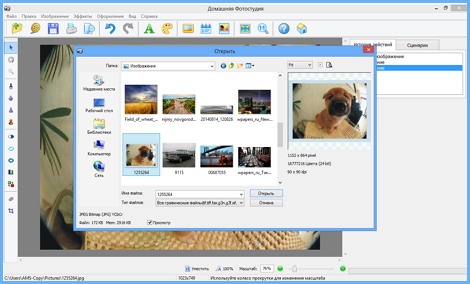
Шаг 3. Нажать вкладку «Изображение», и далее – «Кадрирование». На фотографии появится рамка с подвижными краями. Вы можете настроить размер вручную, или воспользоваться функцией его точной настройки в правой части меню. Также здесь можно установить пропорции снимка, например, «Квадрат» или «Золотое сечение». После проведенного редактирования нажмите «Ок». Узнайте более подробно, как сделать фотошоп фотографии.
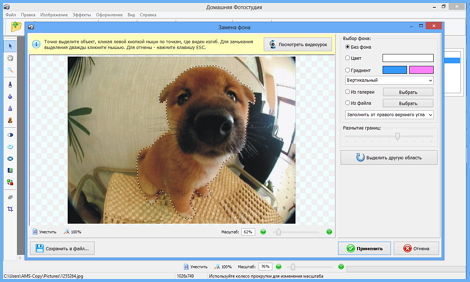
Шаг 4. Вы узнали, как правильно обрезать фото, теперь вы можете оформить края фотографии при помощи масок. Для этого нужно перейти на вкладку «Оформление» и далее – «Маски (Обработка краев)». В правой части меню откроется окно «Наложение маски». Выберите тип фона, утилита предлагает выбрать среди таких вариантов, как: полупрозрачный, однотонный, тонирование. Форма маски может быть закругленной, прямоугольной, сложной, «Стилизация», выберите нужный вам вариант и нажмите «Ок».
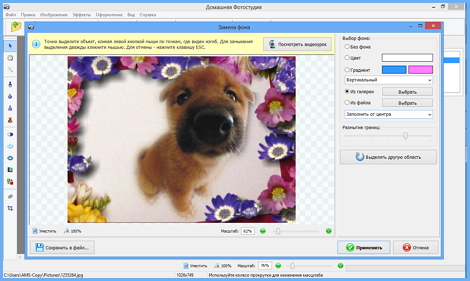
Шаг 5. Утилита «Русский фотошоп также предлагает воспользоваться для оформления фото трехмерным контуром. Он смотрится очень стильно и эффектно. Для его наложения нужно перейти на вкладку «Оформление» и далее «Трехмерный контур». Настроить в правой части меню ширину и глубину трехмерного контура. Чтобы узнать, как устранить недостатки фото, прочитайте статью, как пользоваться штампом в фотошопе.
Шаг 6. Сохранить обрезанное фото, для этого нужно нажать либо на изображение синей дискеты в верхней части меню, либо вкладку «Файл» и далее выбрать строку «Сохранить», также за данную операцию отвечает комбинация клавиш «Ctrl + C».
При работе с представленной утилитой вы сможете освоить множество интересных и полезных навыков фотомонтажа. В свете полученных знаний, процедура, как в фотошопе обрезать фото, покажется вам элементарной, лишь начальным «кирпичиком» в работе с фоторедактором. Ничто не ограничивает вас в творческом поиске и реализации оригинальных идей.
Вы можете изучить множество подробных инструкций по работе с фотошопом, и за короткий промежуток времени превратиться из новичка в опытного пользователя, а может быть и в настоящего профессионала в области фотомонтажа.
Узнайте все особенности, которыми обладает фотошоп с эффектами на русском языке, и вы сможете создать красивый календарь, фотоколлаж в подарок, открытку, и другие интересные изделия.



